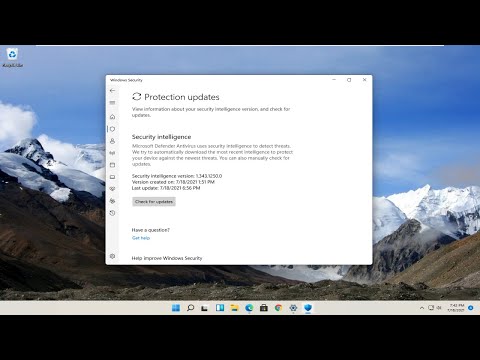
콘텐츠
Acer 컴퓨터 모니터에는 명암 및 밝기와 같은 다양한 이미지 기능을 조정할 수있는 메뉴가 있습니다. 대부분의 경우 모니터는 이미 올바르게 구성되어 있지만 다른 유형의 비디오를 볼 때 그림 설정을 변경하려는 경우가 있습니다. 보고있는 영화 또는 재생중인 게임이 매우 어두워서 제대로 보지 못하는 경우 밝기를 높이면 더 좋은 화면을 볼 수 있습니다.
지침

-
Acer 모니터 하단의 "Menu (메뉴)"버튼을 누릅니다. 방향 화살표를 사용하여 "밝기"설정으로 이동하십시오.
-
"메뉴"버튼을 다시 눌러 "밝기"옵션을 선택하십시오. 증가 시키려면 오른쪽 화살표를 누르고 감소 시키려면 왼쪽 화살표를 누르십시오.
-
밝기를 설정 한 후에 변경 사항을 저장하려면 "메뉴"버튼을 다시 누르십시오. 방향키를 사용하여 "초점", "대비", "수직 위치"또는 "수평 위치"와 같이 설정하려는 다른 옵션으로 이동하십시오.
-
"자동"버튼을 눌러 Acer 모니터 메뉴를 종료하십시오.
어떻게
- Acer 랩톱 모니터의 밝기를 설정할 수도 있습니다. "Fn"키를 누른 채로 동시에 방향 화살표를 눌러 밝기를 줄이거 나 오른쪽으로 이동하여 키를 누르십시오.